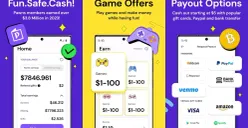Bagi kamu yang ingin memasangnya agar menonton YouTube tanpaniklan, simak langkah-langkah berikut ini untuk menggunakan AdBloack di browser laptop:
- Buka browser Chrome
- Kunjungi getadblock.com
- Klik “Get Adblock Now”
- Pada halaman instalasi Google Web Store, klik “Add to Chrome” untuk menambahkan ekstensi AdBlock ke Chrome.
- Jika sudah terinstall, klik ikon berhenti dan pilih pengaturan.
- Pilih pengaturan sesuai keinginan pengguna dan simpan.
- Maka ekstensi AdBlock sudah dapat berjalan dan siap memblokir iklan di YouTube.
Baca Juga: Cara Buat Playlist YouTube di Laptop atau Komputer
2. Unduh Video YouTube
Selain cara nomor satu, ada cara kedua untuk menonton YouTube tanpa gangguan iklan. Cara kedua ini dengan mengunduh video yang akan kamu tonton di savefrom.net.
Bagi kamu yang belum pernah menggunakannya, simak langkah-langkah berikut ini untuk mengunduh video YouTube.
Buka browser.
- Masuk ke YouTube dan cari video yang ingin diunduh.
- Salin tautan URL pada video tersebut.
- Setelah itu, buka en.savefrom.net
- Pada kolom yang tersedia, tautkan link yang sudah di salin lalu tekan Enter.
- Pilih format video yang diinginkan dan klik “Download”.
- Tunggu sampai proses pengunduhan selesai.
- Jika sudah berhasil terunduh, video bisa dimainkan di perangkat.
3. Pakai Aplikasi Pihak Ketiga
Selain mengunduh videonya, pengguna bisa menggunakan aplikasi pihak ketiga, agar menonton YouTube tanpa iklan.
Baca Juga: Buat Konten Edukasi YouTube yang Ngehits dan Hasilkan Cuan, Begini Caranya
Aplikasi pihak ketiga yang bisa digunakan misalnya YouTube Vanced, GoTube, dan NewPipe.
Ketiga aplikasi tersebut merupakan aplikasi alternatif agar bisa menonton YouTube tanpa iklan.
Adapun fitur-fitur yang ditawarkan oleh aplikasi tersebut hampir sama seperti fitur yang diberikan pada akun YouTube Premium.
Misalnya seperti fitur YouTube streaming tanpa iklan, floating window, dan lain sebagainya.
Baca Juga: Trending Youtube Musik, Ini Lirik Lagu ENHYPEN - Loose